Amazon Monitron は新規顧客には公開されなくなりました。既存のお客様は、通常どおりサービスを引き続き使用できます。Amazon Monitron に似た機能については、ブログ記事
翻訳は機械翻訳により提供されています。提供された翻訳内容と英語版の間で齟齬、不一致または矛盾がある場合、英語版が優先します。
招待 E メールの送信
Amazon Monitron プロジェクトまたはサイトにユーザーを追加すると、そのユーザーに対して、Amazon Monitron モバイルアプリまたはウェブアプリをダウンロードしてログインするよう招待する E メールが送信されます。この招待 E メールには、プロジェクトに接続するための手順も含まれています。
モバイルアプリを使用してサイトまたはプロジェクトへの招待 E メールを生成するには
-
ユーザーをサイトまたはプロジェクトに追加します。
-
追加したユーザーの横にある縦 3 点アイコン (
 ) を選択します。
) を選択します。 -
[E メールによる指示] を選択します。
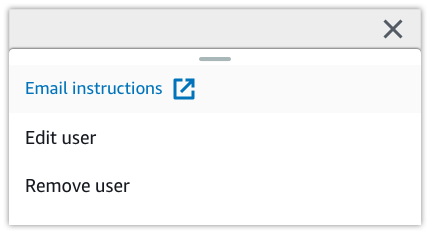
E メールアプリケーションが立ち上がり、そのユーザー宛の招待内容の下書きが表示されます。これには、2 つのリンクが含まれます。1 つは、Google Play ストアから Amazon Monitron モバイルアプリをダウンロードするためのリンクです。もう 1 つは、ユーザーが追加されたプロジェクトを開くためのリンクです。
-
E メール内容が正しいことを確認し、ユーザーに送信します。
ウェブアプリを使用してサイトまたはプロジェクトへの招待 E メールを生成するには
-
ユーザーをサイトまたはプロジェクトに追加します。
-
左側のナビゲーションペインで [ユーザー] を選択します。
-
[E メールによる指示] を選択します。
-
E メールアプリケーションが立ち上がり、そのユーザー宛の招待内容の下書きが表示されます。これには、2 つのリンクが含まれます。1 つは、Google Play ストアから Amazon Monitron モバイルアプリをダウンロードするためのリンクです。もう 1 つは、ユーザーが追加されたプロジェクトを開くためのリンクです。
-
E メール内容が正しいことを確認し、ユーザーに送信します。
警告
フィッシング攻撃に注意してください。Amazon Monitron プロジェクトの招待 E メールになりすました E メールが攻撃者から届く場合があります。受信するユーザーには、サインイン認証情報を入力する前に、ディレクトリ名がログイン画面に表示されていることを確認するように警告してください。